Esercitazione: Configurare l'Web application firewall Cloudflare con Azure Active Directory B2C
Questa esercitazione descrive come configurare la soluzione Cloudflare Web application firewall (WAF) per il tenant di Azure Active Directory B2C (Azure AD B2C) con dominio personalizzato. Usare Cloudflare WAF per proteggere le organizzazioni da attacchi dannosi che possono sfruttare vulnerabilità come SQL Injection e script cross-site (XSS).
Prerequisiti
Per iniziare, è necessario:
- Una sottoscrizione di Azure
- Se non ne è disponibile uno, è possibile ottenere un account gratuito di Azure
- Un tenant B2C di Azure AD collegato alla sottoscrizione di Azure
- Un account Cloudflare
Descrizione dello scenario
L'integrazione WAF cloudflare include i componenti seguenti:
- Tenant di Azure AD B2C : server di autorizzazione che verifica le credenziali utente usando i criteri personalizzati definiti nel tenant. È noto come provider di identità
- Frontdoor di Azure : abilita i domini personalizzati per il tenant di Azure B2C. Il traffico da Cloudflare WAF viene instradato ad Azure Frontdoor prima di arrivare al tenant di Azure AD B2C.
- Cloudflare : web application firewall che gestisce il traffico inviato al server di autorizzazione
Integrazione con Azure AD B2C
Per i domini personalizzati in Azure AD B2C, usare la funzionalità di dominio personalizzata in Frontdoor di Azure. Informazioni su come abilitare i domini personalizzati di Azure AD B2C.
Dopo aver configurato un dominio personalizzato per Azure AD B2C usando Frontdoor di Azure, testare il dominio personalizzato prima di procedere.
Creare un account Cloudflare
In cloudflare.com è possibile creare un account. Per abilitare WAF, in Servizi applicazioni selezionare Pro, che è necessario.
Configurare DNS
Per abilitare WAF per un dominio, nella console DNS per la voce CNAME attivare l'impostazione proxy dalla console DNS per la voce CNAME, come illustrato.

Nel riquadro DNS attivare l'opzione Stato proxy su Proxied. Si trasforma in arancione.
Le impostazioni vengono visualizzate nell'immagine seguente.

Configurare l'Web application firewall
Passare alle impostazioni di Cloudflare e usare il contenuto cloudflare per configurare il WAF e informazioni su altri strumenti di sicurezza.
Configurare una regola del firewall
Nel riquadro superiore della console usare l'opzione firewall per aggiungere, aggiornare o rimuovere le regole del firewall. Ad esempio, l'impostazione del firewall seguente abilita CAPTCHA per le richieste in ingresso a contosobank.co.uk dominio prima che la richiesta venga inviata ad Azure Frontdoor.
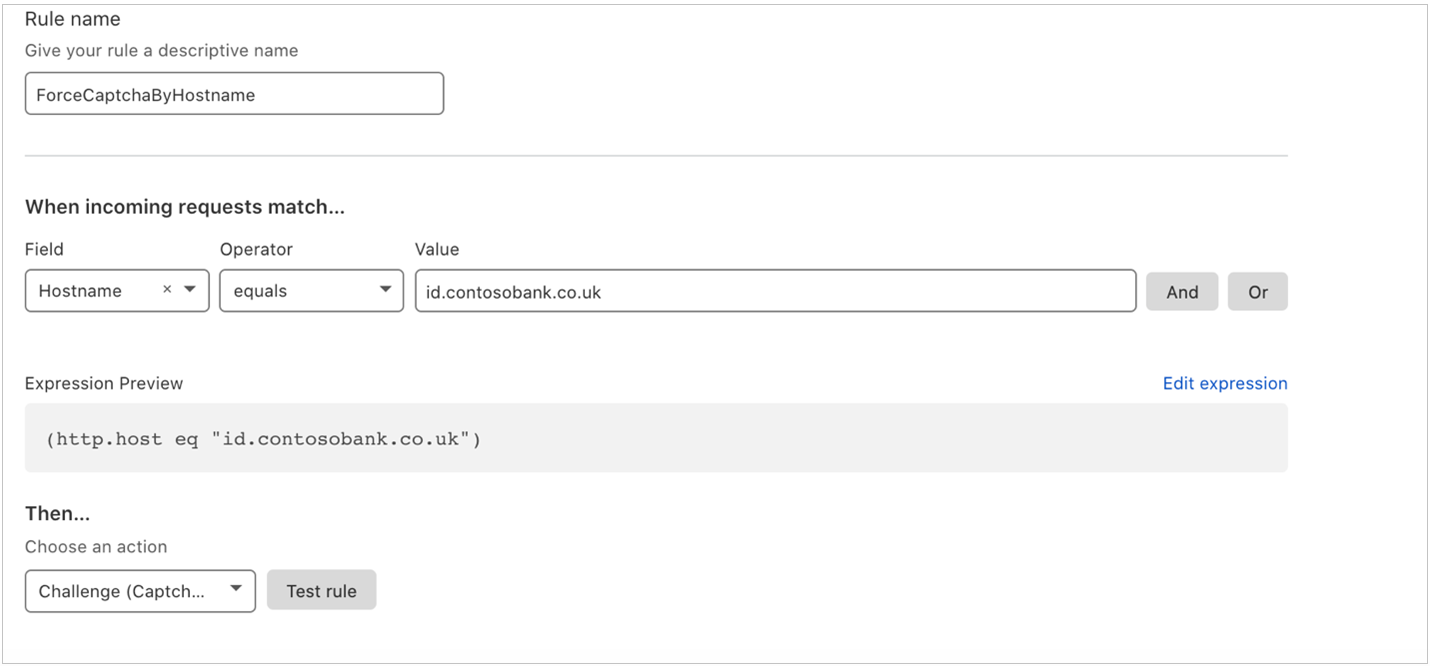
Altre informazioni: Regole del firewall cloudflare
Testare le impostazioni
Completare CAPTCHA quando viene richiesto l'accesso al dominio personalizzato.
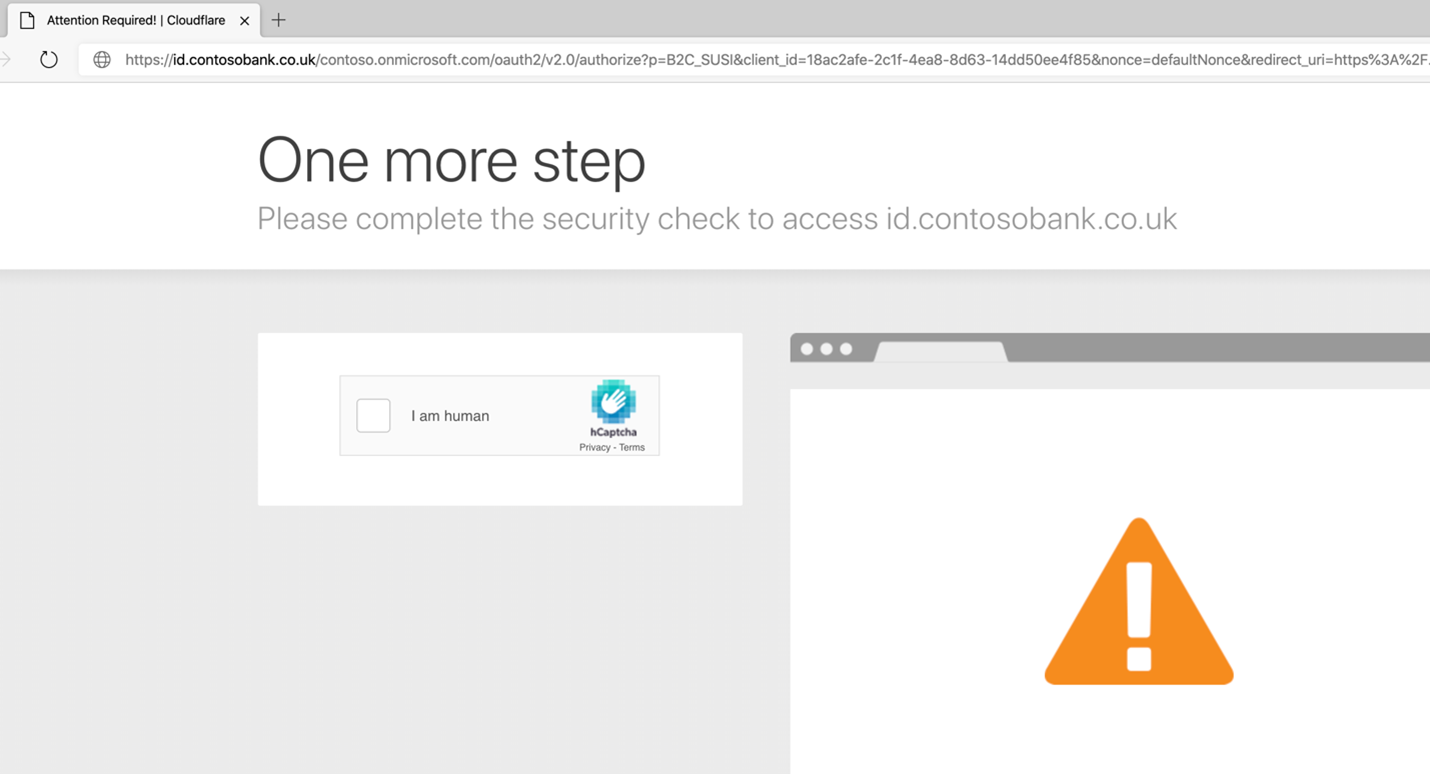
Nota
Cloudflare offre funzionalità per personalizzare le pagine di blocco. Vedere Configurazione di pagine personalizzate (errore e richiesta) .
Viene visualizzata la finestra di dialogo di accesso ai criteri di Azure AD B2C.
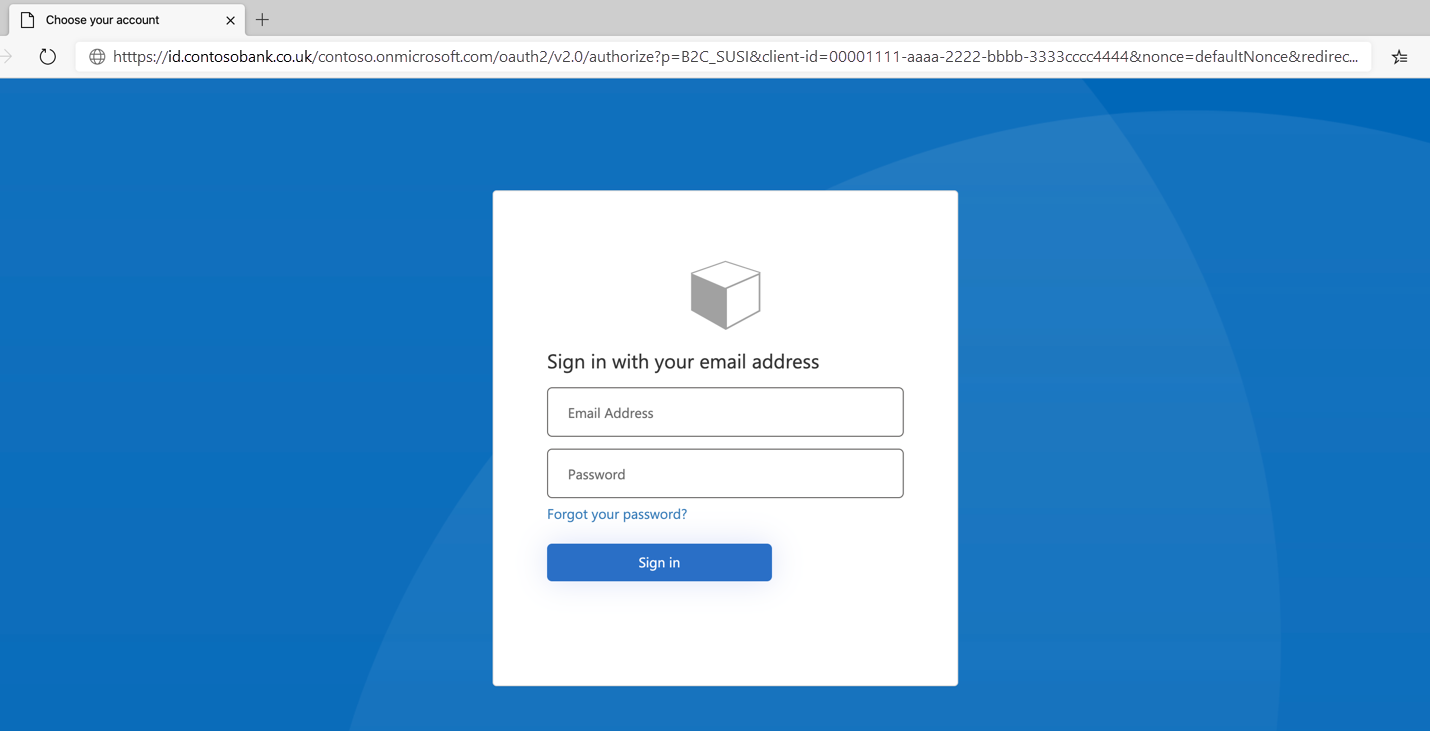
Risorse
- Cloudflare: Risolvere i problemi comuni delle pagine personalizzate
- Introduzione ai criteri personalizzati in Azure AD B2C